ConoHaでインスタンスの初期セットアップ(CentOS7.4 64bit)
ConoHaでインスタンスの初期セットアップ(CentOS7.4 64bit)を行ったので、その記録を残しておきます。 CentOS7.3->7.4でSSHの設定が少し異なっていたので内容をアップデートします。(2018/04/07)
ConoHaコントロールパネル ログイン
ConoHaコントロールパネルへのログインは公式ページより行います。
ログインボタンからID、パスワード、2段階認証コードを入力してログインします。
インスタンス作成
ログインすると以下のような画面が表示されます。

コントロールパネルの左側のメニューからサーバーを選択します。 サーバー画面で「+サーバー」をクリックします。

接続許可ポート IPv4 / IPv6では、不要なポートはチェックを外します。 今回はリモートメンテナンス用SSHとWebサーバー用Webのみを開けています。
SSHキーは後からでも作成できます。
一般ユーザー作成
サーバー画面から、作成したサーバーを選択します。 画面上部のコンソールボタンをクリックします。
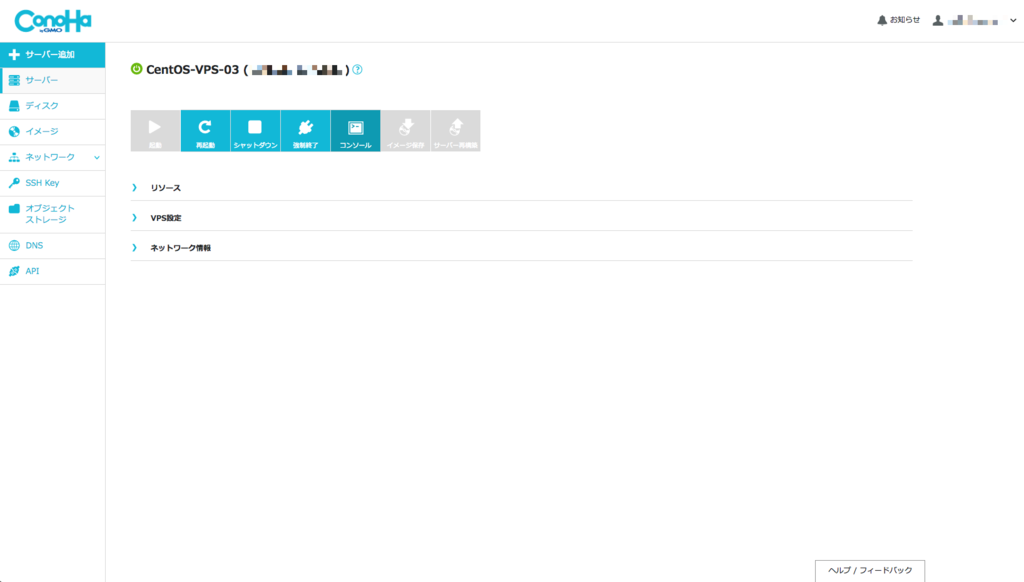
以下のようなコンソールが開きます。

このコンソールにコマンドを入力することでサーバーを操作することができます。
まずは、ユーザーを作成し、パスワードを設定します。 「username」は作成したいユーザー名になります。 パスワードは入力しても表示されません。
# adduser _username_ # passwd _username_ 新しいパスワード: 新しいパスワード(再入力):
次に管理者権限でコマンドを実行できるようにします。 デフォルトでsudoの設定がwheelグループに許可されていました。 許可されるグループやユーザーを指定する場合、visudoコマンドを実行します。
# usermod -G wheel _username_
sudoコマンドが実行できるかを確認します。 viが起動すればOKです。ESCキー + :q + エンターキーで終了します。
# su - _username_ $ sudo vi a.txt [sudo] password for _username_:
公開鍵認証設定
リモートでサーバーへ接続するPCでキーペアを作成します。
今回はmacOSで行います。Linuxでは同じコマンドが使えるかと思います。
Windowsではputtyとかをインストールすればキーペアを生成できます。
filenameにはキーファイル名を入力します。(任意の名称)
コマンドを実行後、filenameとfilename.pubが生成されているかと思います。
$ ssh-keygen -t rsa -f _filename_ $
filename.pubを接続するサーバーへ転送します。 今回はコンソールで入力します。
$ cat _filename_.pub key-xxxxxxxxx
catコマンドでkeyの中身が表示されるので、コピーしておきます。
Webのコンソールを開きます。rootになっている場合、作成したユーザーに切り替えます。 今ログインしているユーザーはidコマンドで調べることができます。
# su - _username_
ホームディレクトリー下に.sshディレクトリーを作成します。ディレクトリーのパーミッションを700に変更します。
作成した.sshディレクトリー下にauthorized_keysを作成します。authorized_keysには、先ほどコピーしたキーを貼り付けます。
authorized_keysはパーミッションを600に変更します。
$ mkdir .ssh $ chmod 700 .ssh $ vi .ssh/authorized_keys $ chmod 600 .ssh/authorized_keys
sshd設定
sshdの設定を変更して、rootでログインできないようにしておきます。
$ sudo vi /etc/ssh/sshd_config
#Port 22 ↓ Port 22 #PubkeyAuthentication yes ↓ PubkeyAuthentication yes #Banner none ↓ Banner none PermitRootLogin yes ↓ PermitRootLogin no
変更したらsshdを再起動します。
$ sudo systemctl restart sshd
PCから接続
今回はmacOSからの接続の場合、ターミナルを開いて、sshコマンドを実行します。 ip_addressにはサーバーのIPアドレスを指定します。ConoHaのコントロールパネルに表示されています。 key_pathには今回生成したキーペアの.pubが付いていない方を指定します。
初回接続時には警告が出ますが、yesで進めます。
$ ssh _username_@_ip_address_ -i _key_path_
以上で、セットアップは完了です。